 .
.Lo strumento “Numerazione” permette di collocare facilmente un numero o una lettera vicino a un oggetto. Si può collegare il numero o la lettera all’oggetto e usarli per creare e collegare Schede da includere nei Fogli Elettronici. Questo strumento potrebbe essere usato anche per indicare l’ordine in cui si assemblano varie parti per creare un oggetto.
Per creare una numerazione:
1. Attivare lo strumento Numerazione  .
.
Se si è già utilizzato lo strumento “Numerazione” nel disegno in uso, lo strumento conserva le impostazioni fatte precedentemente. Per apportare cambiamenti a queste impostazioni, fare clic sull’icona delle Preferenze dello strumento nella Barra di Modo.
Se non si è ancora usato lo strumento nel disegno in uso, un clic sull’Area di disegno apre il dialogo Impostazioni Numerazione.
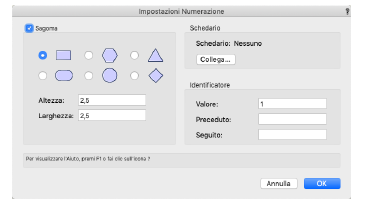
2.Attivare l’opzione Sagoma per inserire una forma geometrica attorno ai dati di identificazione.
3.Definire la sagoma.
Scegliere una forma facendo clic sulla casella corrispondente. Inserire le dimensioni per la sagoma facendo clic sulle caselle “Altezza” e “Larghezza” o “Diametro”, in base alla forma, e inserire dei valori.
4.Inserire informazioni per uno Schedario, se necessario.
Il nome di ogni Schedario collegato compare sotto Schedario.
Per collegare uno Schedario a una numerazione, fare clic su Collega. Si apre il dialogo Collegamento. Scegliere uno Schedario nella lista e fare clic su Collega. Ciò riporta al dialogo Definizione Numerazione e il nome dello Schedario collegato compare sotto Scheda.
5.Inserire il dato di identificazione.
Questi parametri determinano l’aspetto della numerazione. Il campo Valore determina il dato iniziale da usare, da cui dipende tutta la serie successiva. Il campo Preceduto può contenere testo, simboli o altri dati che si desidera far comparire prima dell’identificatore. Il campo Seguito può contenere testo, simboli o altri dati che si desidera far comparire dopo l’identificatore. Per esempio, se si desidera che la numerazione inizi da 100 e includa “Numero Parte” prima del numero, si deve inserire “100” nel campo Valore e “Numero Parte” nel campo Preceduto. Il campo Seguito deve restare vuoto.
6.Fare clic su OK.
Ciò riporta all’Area di disegno. Il cursore assume la forma di una piccola croce.
7.

Fare un clic per inserire ogni elemento di numerazione desiderato.
Si può usare lo strumento “Numerazione” anche per tenere traccia dei dati dello Schedario. Nel dialogo Impostazioni Generali, collegare solo una Scheda e lasciare tutte le altre caselle di testo e di controllo vuote. Come tutti gli altri oggetti, gli elementi di numerazione possono essere spostati nel disegno e ridimensionati.